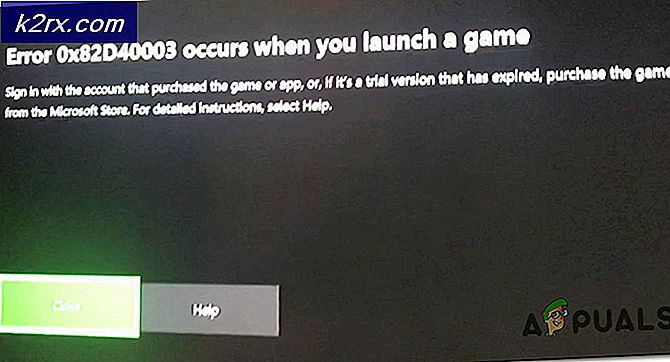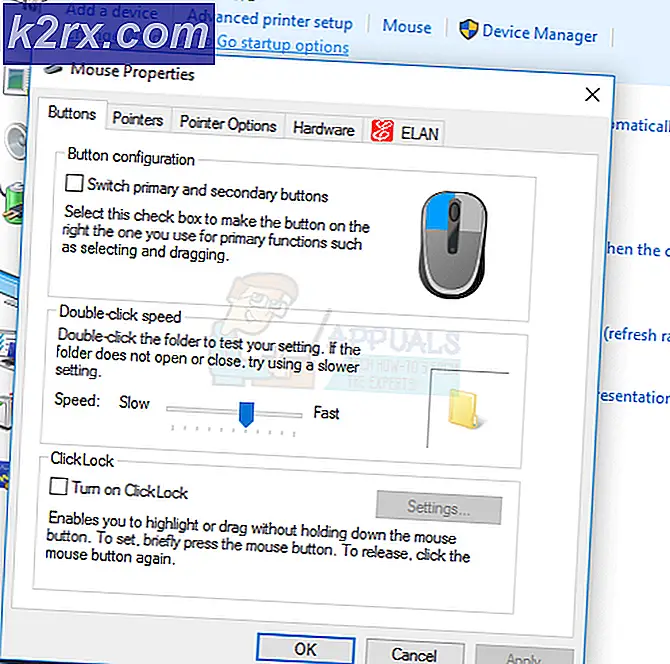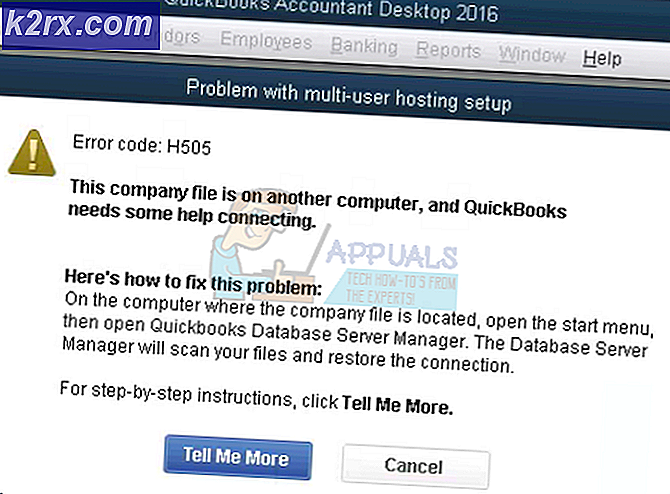Khắc phục: Các hạn chế về tài khoản đang ngăn người dùng này đăng nhập
Thông báo lỗi ‘Hạn chế tài khoản đang ngăn người dùng này đăng nhập'Được tiết lộ khi người dùng không thể thiết lập kết nối Máy tính Từ xa với hệ thống đích sử dụng Windows Server 2012 trở lên. Lỗi này có thể do Chính sách Nhóm Windows của bạn khiến Chính sách Nhóm của bạn không thể chuyển thông tin đăng nhập đến hệ thống từ xa. Ngược lại, nhiều người cho rằng vấn đề thường là do mật khẩu đã hết hạn hoặc mật khẩu trống, đôi khi có thể xảy ra trường hợp này, tuy nhiên, trong trường hợp không phải vậy, thì nhiều người bị bỏ lại mà không có bất kỳ manh mối nào.
Kết nối Máy tính Từ xa được sử dụng rộng rãi bởi các quản trị viên bảo mật hoặc các bên khác và việc sử dụng nó đang dần tăng lên. Do đó, có thể xảy ra lỗi vì mọi ứng dụng hiện có đều có lỗi mà chỉ cần được tiết lộ. Tuy nhiên, bạn có thể dễ dàng cô lập vấn đề của mình bằng cách triển khai các giải pháp được đưa ra bên dưới.
Nguyên nhân nào gây ra Thông báo lỗi ‘Hạn chế tài khoản đang ngăn người dùng này đăng nhập’?
Thông báo lỗi này có thể được gây ra trong các trường hợp khác nhau, tuy nhiên, những điều sau đây dường như là nguyên nhân thường xuyên nhất:
Bây giờ bạn đã biết các nguyên nhân tiềm ẩn của thông báo lỗi, bạn có thể cách ly sự cố của mình bằng cách sử dụng các giải pháp được cung cấp bên dưới.
Giải pháp 1: Tắt chính sách nhóm của Windows
Như chúng tôi đã đề cập ở trên, có một chính sách bảo mật ngăn máy khách RD tiết lộ thông tin đăng nhập được cung cấp. Tuy nhiên, chính sách này dường như gây ra thông báo lỗi nói trên trong một số trường hợp. Do đó, để loại bỏ thông báo lỗi và có thể thiết lập kết nối, bạn sẽ phải vô hiệu hóa nó. Đây là cách thực hiện:
- nhấn Phím Windows + R để mở Chạy hộp thoại.
- Gõ vào 'gpedit.msc'Trong hộp tìm kiếm, sau đó nhấn Enter.
- Một khi Windows Trình chỉnh sửa chính sách nhóm cục bộ mở ra, điều hướng đến thư mục sau:
Cấu hình máy tính> Mẫu quản trị> Hệ thống> Ủy quyền thông tin xác thực
- Ở đó, ở phía bên phải, xác định vị trí ‘Hạn chế ủy quyền thông tin xác thực cho các máy chủ từ xa'Chính sách.
- Bấm đúp vào nó để chỉnh sửa nó. Đặt nó thành Tàn tật, nhấp chuột Ứng dụng và sau đó đánh đồng ý.
- Xem liệu nó có khắc phục được sự cố không.
Giải pháp 2: Thiết lập mật khẩu
Thông báo lỗi cũng có thể xuất hiện nếu tài khoản người dùng mà bạn đang sử dụng chưa được đặt mật khẩu. Do đó, để khắc phục sự cố, bạn sẽ phải thiết lập mật khẩu và sau đó xem liệu nó có khắc phục được sự cố hay không. Trong trường hợp đó, bạn sẽ phải nhập mật khẩu mỗi khi bạn muốn đăng nhập. Tuy nhiên, nếu muốn, bạn có thể tránh điều này bằng cách tắt Chính sách Nhóm của Windows. Đây là cách thực hiện:
- Mở ra Trình chỉnh sửa chính sách nhóm cục bộ như được trình bày ở trên.
- Khi bạn đã mở nó lên, hãy đi đến vị trí sau:
Cấu hình máy tính> Cài đặt Windows> Cài đặt bảo mật> Chính sách cục bộ> Tùy chọn bảo mật
- Ở phía bên phải, bạn cần xác định vị trí ‘Tài khoản: Giới hạn tài khoản cục bộ sử dụng mật khẩu trống để chỉ đăng nhập bảng điều khiển'Chính sách.
- Nhấp đúp để chỉnh sửa nó và sau đó chỉ cần đặt nó thành Tàn tật.
- Nhấp vào Áp dụng và sau đó nhấn OK.